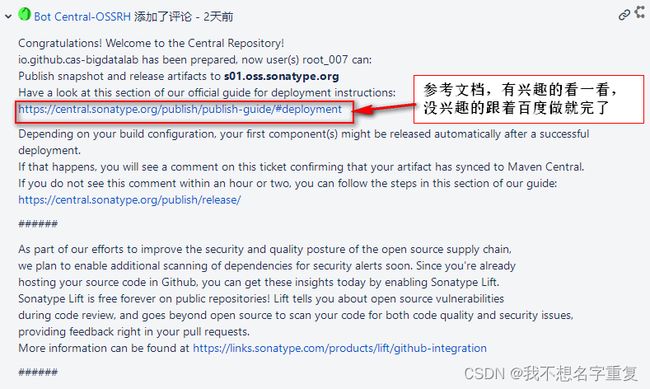自己jar包推送到远程(中央)仓库的操作
问题描述
有个多嘴的同事,开会时多了一嘴:要不要把我们的项目推送到中央仓库管理起来(我们项目是在gitHub开源的);然后领导同意了,本来事情落他身上了,但奈何他身上任务太多,最后这活还是分配到我身上了,提前说一声,我对这里的操作,所知=0;但还好有百度,只能做起来;
这里参考了好多个博主的文章,偷偷把一个写的比较清晰完善的拿过来一下,嘿嘿,最后会挂上此博主文章的链接;随后我也会补充上自己遇到的恶心问题
发送流程
0.先来说一下首次上传的核心步骤,由于步骤中的过程相对较复杂,所以先抽象下基本思路,再展开讲解,避免大家看不懂.
抽象步骤:
- 注册账号
- 提交工单
- 人工审核及确认
- 上传SNAPSHOT版本
- 上传release版本
画了张流程图,过程大致如下:

jar包是不能直接发布到中央仓库的,只能先推到第三方,然后第三方检验jar包没问题了,才能通过第三方发送到远程仓库
具体发布流程操作
1.注册sonatype账号
Sign up for Jira - Sonatype JIRA
密码要求比较高,大小写数字符号啥的都要有,所以务必要记住此密码,记不住的事先保存好,后面要经常用到账号和密码.
2.创建Issue
用上面创建的账号密码登录后,点击页面上方导航栏的Create按钮创建Issue:
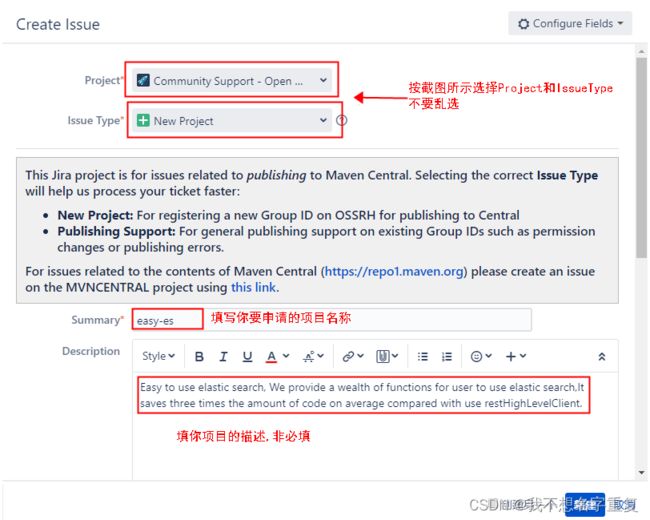

通过以上两个步骤,你的工单就被创建完成了,接下来就耐心等待工作人员审核,由于美国和中国的时差,所以基本上大部分时候回复你都是23:00以后,注意留意你注册账号时填写的邮箱,回复内容会在邮箱里通知你.(我是工作日下午申请的,我申请了2次,一般在20分钟内就回复了)
3.确认邮件
在收到工作人员的确认邮件后,在邮件内容中他们通常会要求验证你填写的groupId中的域名或github账户是不是你本人的
- 如果你填写的是域名,他们会要去你用该域名的邮箱给他们发一封邮件进行确认
- 如果你填写的是github账户,他们会要求你在你的github中创建一个指定名称的仓库进行验证(如下图,按要求去创建即可)

这里多说一句,我申请了2次,一次使用github作为groupId,一次是用我们的官网作为groupId,但用官网作为groupId时,还需要添加一个什么DNS TXT文件(如下图),我对域名这方面的知识不太了解,而且我们部门往中央仓库推jar包的也少之又少,所以最后使用的io.github.XXX作为的groupId;只需要在自己的gitHub仓库,按他的要求创建一个名字为OSSRH-85817的仓库就可以了(每个人的编号不一样,需要看邮箱中的名字,这个仓库没什么用,只是为了验证下这个gitHub仓库是你所属,验证完毕后就可以删除,我这里也没有gitHub仓库的权限,是让领导创建了仓库)

创建完以后,点击页面的Respond按钮,重新提交即可
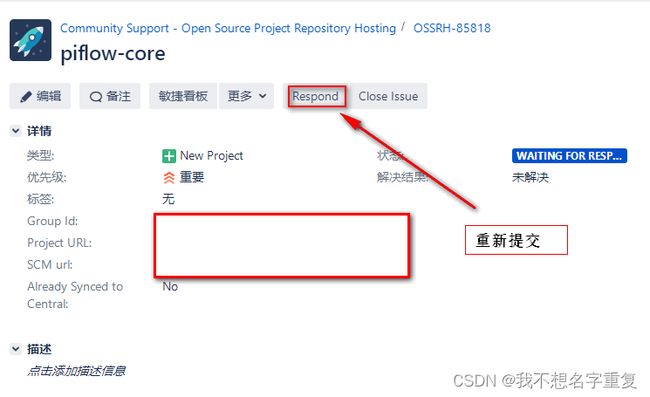
过一会刷新状态为已解决就已经创建完成了, 刚刚创建的临时仓库可以删除
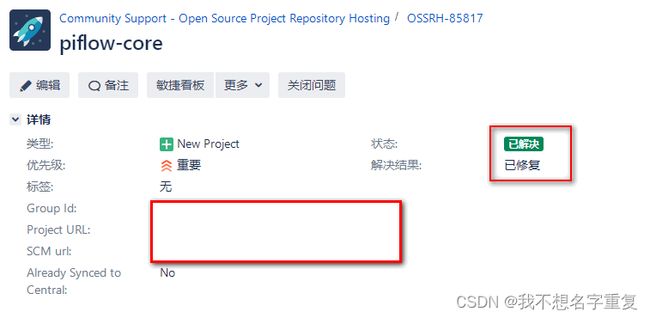
4.上传至中央仓库
4.1上传SNAPSHOT的步骤
如果步骤走不下去,请务必查阅官方文档,以官方文档为准,因为可能会有更新
参考文档地址:OSSRH Guide - The Central Repository Documentation ,然后点击页面的Apache Maven按钮,里面就是要配置的内容(maven的setting.xml文件和项目的pom依赖)
流程:配置秘钥->配置settings.xml->配置pom.xml->上传
1. 配置秘钥:
下载并安装GPG:
https://www.gnupg.org/download/index.html
根据你电脑当前系统选择合适的安装包下载并安装,安装按默认勾选的配置一路安装即可.
生成秘钥有两种方式,敲命令和UI界面两种,这里仅演示通过命令创建的方式
生成秘钥:
gpg --gen-key
Real name: 名字(E文)
Email address: 邮箱(自己的邮箱,我记得这个邮箱是要接收邮件,做验证用的,千万别瞎填一个不能用的邮箱)
You selected this USER-ID:
"xxx[[email protected]](mailto:[email protected])"
Change (N)ame, (E)mail, or (O)kay/(Q)uit? o
之后往下,会让你输入用户名和邮箱,还有一个Passphase(输入两次,务必牢记,建议先找个地方记下来,后续要用到)
查看公钥
C:\Users\86151>gpg --list-key
查询结果:
C:\Users\86151\AppData\Roaming\gnupg\pubring.kbx
------------------------------------------------
pub ed25519 2022-11-02 [SC] [expires: 2024-11-01]
A66E2623D457CA43088FE730892152C51A188059
uid [ultimate] lei_1997 <2987866881@qq.com>
sub cv25519 2022-11-02 [E] [expires: 2024-11-01]
其中A66E2623D457CA43088FE730892152C51A188059就是你的公钥key
可能安装GPG也会安装一个可视化页面,此时可视化页面的证书下就会有你刚生成的公钥key,但注意,可视化页面上显示的秘钥并不完整,只是后16位,不要以为是秘钥不对,如下图
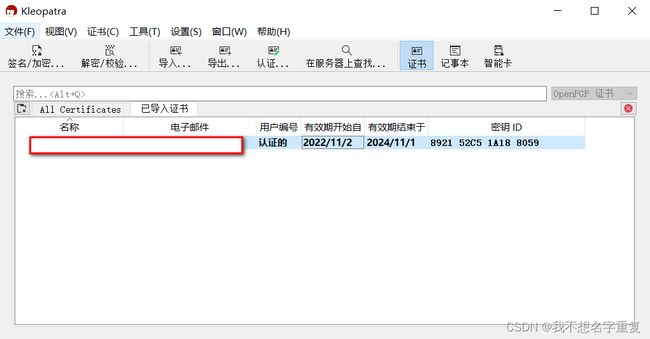
发布公钥:
gpg --keyserver hkp://keyserver.ubuntu.com:11371 --send-keys A66E2623D457CA43088FE730892152C51A188059
gpg --keyserver hkp://keyserver.ubuntu.com:11371 --recv-keys A66E2623D457CA43088FE730892152C51A188059
成功的话会有如下结果
gpg: key 892152C51A188059: "lei_1997 <[email protected]>" not changed
gpg: Total number processed: 1
gpg: unchanged: 1
为什么要发布公钥呢,因为往第三方库去推jar包时,需要秘钥,而且只能发布到第三方允许的地址
2. 配置settings.xml
找到你IDEA自带或者你安装的Maven所在的目录:
File->settings->Build->Maven->MavenHomePath,进入此目录在conf文件夹下就可以看到settings.xml文件,如果没有的话可以自己新建一个.
setting.xml中配置如下:
<servers>
<server>
<id>ossrhid>
<username>第一步SonaType账号username>
<password>填你注册SonaType时填写的密码password>
server>
servers>
<-- 这个配置,是为了执行 mvn clean deploy 过程中,让你输入一次Passphase的操作,
如果在这里配置了,估计在执行mvn clean deploy 中就不用输入了,我这里没有配置,在mvn clean deploy输了一次Passphase,大家根据自己情况决定是否添加,
个人觉得还是不要添加吧,就在mvn clean deploy中输入一次密码而已,万一加上再报了什么不可知的错误了呢 !-->
<profiles>
<profile>
<id>ossrhid>
<activation>
<activeByDefault>trueactiveByDefault>
activation>
<properties>
<gpg.executable>E:\GnuPG\bin\gpg.exegpg.executable>
<gpg.passphrase>填写你生成秘钥时输入的Passphasegpg.passphrase>
<gpg.homedir>C:\Users\86151\AppData\Roaming\gnupg\gpg.homedir>
properties>
profile>
profiles>
3. 配置Pom.xml
因为我们的项目是父项目下有多个子项目,我们现在只是发布其中一个子项目,所以在子项目的pom.xml中配置的以下内容
注意:如果要发布的子项目中,引了其他子项目,是不能发布的,除非引的这个子项目已经发布到中央仓库了;换句话说,项目中的dependency都得是在中央仓库能找到的
<groupId>io.github.cas-bigdatalabgroupId>
<artifactId>piflow-coreartifactId>
<version>0.9-SNAPSHOTversion>
<properties>
<project.build.sourceEncoding>UTF-8project.build.sourceEncoding>
properties>
<name>piflow-corename>
<description>Test upload minimum versiondescription>
<url>https://github.com/cas-bigdatalab/piflowurl>
<licenses>
<license>
<name>The Apache Software License, Version 2.0name>
<url>http://www.apache.org/licenses/LICENSE-2.0.txturl>
license>
licenses>
<developers>
<developer>
<id>piflowid>
<name>piflow-corename>
<email>填写一个开发者的email就行,没多大用email>
<roles>
<role>adminrole>
roles>
<timezone>+8timezone>
developer>
developers>
<dependencies>
<dependency>
<groupId>org.quartz-schedulergroupId>
<artifactId>quartzartifactId>
<version>2.3.0version>
dependency>
<dependency>
<groupId>net.liftwebgroupId>
<artifactId>lift-json_2.11artifactId>
<version>2.6.1version>
dependency>
<dependency>
<groupId>com.alibabagroupId>
<artifactId>fastjsonartifactId>
<version>1.2.62version>
dependency>
dependencies>
<distributionManagement>
<repository>
<id>ossrhid>
<url>https://s01.oss.sonatype.org/service/local/staging/deploy/maven2/url>
repository>
<snapshotRepository>
<id>ossrhid>
<url>https://s01.oss.sonatype.org/content/repositories/snapshots/url>
snapshotRepository>
distributionManagement>
<profiles>
<profile>
<id>ossrhid>
<activation>
<activeByDefault>trueactiveByDefault>
activation>
<build>
<plugins>
<plugin>
<groupId>org.sonatype.pluginsgroupId>
<artifactId>nexus-staging-maven-pluginartifactId>
<version>1.6.7version>
<extensions>trueextensions>
<configuration>
<serverId>ossrhserverId>
<nexusUrl>https://s01.oss.sonatype.org/nexusUrl>
<autoReleaseAfterClose>trueautoReleaseAfterClose>
configuration>
plugin>
<plugin>
<groupId>org.apache.maven.pluginsgroupId>
<artifactId>maven-source-pluginartifactId>
<version>2.2.1version>
<executions>
<execution>
<id>attach-sourcesid>
<goals>
<goal>jar-no-forkgoal>
goals>
execution>
executions>
plugin>
<plugin>
<groupId>org.apache.maven.pluginsgroupId>
<artifactId>maven-javadoc-pluginartifactId>
<version>2.9.1version>
<executions>
<execution>
<id>attach-javadocsid>
<goals>
<goal>jargoal>
goals>
execution>
executions>
plugin>
<plugin>
<groupId>org.apache.maven.pluginsgroupId>
<artifactId>maven-gpg-pluginartifactId>
<version>1.5version>
<executions>
<execution>
<id>sign-artifactsid>
<phase>verifyphase>
<goals>
<goal>signgoal>
goals>
execution>
executions>
plugin>
<plugin>
<groupId>org.apache.maven.pluginsgroupId>
<artifactId>maven-surefire-pluginartifactId>
<version>2.3.1version>
<configuration>
<skip>trueskip>
configuration>
plugin>
plugins>
build>
profile>
profiles>
以上配置,都不可缺少,我之前少写了一个developers,虽然打包没问题,但最后提交到第三方时,检测有问题,可以参考上面挂的链接从文档中粘贴过来就行,这里再写一次链接
完成上述配置,你已经基本上走完了80%的步骤了,此时,你可以通过Maven尝试打包一下你的项目,期间可能会出现弹窗让你填一次Passphase
但同时坑也来了,这个坑曾浪费了我两天时间,其实也不是很大的问题,这里大家留意一下:因为大多数人,安装maven时都不会把maven安装到默认位置(C盘),但这里我无论是用idea的插件打包还是mvn命令打包,都会报401错误,如下图:

其实401错误,大部分就是权限问题,奈何第一次发布jar包到远程仓库,根本无从排查问题;然后百度上说的百分之98的解决方案都是在maven的setting.xml文件中添加配置:
<server>
<id>releasesid>
<username>SonaType账号username>
<password>SonaType密码password>
server>
<server>
<id>snapshotsid>
<username>SonaType账号username>
<password>SonaType密码password>
server>
<distributionManagement>
<repository>
<id>releasesid>
<url>https://s01.oss.sonatype.org/service/local/staging/deploy/maven2/url>
repository>
<snapshotRepository>
<id>snapshotsid>
<url>https://s01.oss.sonatype.org/content/repositories/snapshots/url>
snapshotRepository>
distributionManagement>
但这种方法我尝试了,还是报401错误,并没有解决;所以这种解决方法就是胡扯(我尝试的记得把setting新加的配置去掉,还有pom中的id也还改回来)
最后卡了2天,无意中看到了一个解决方案,最后也成功解决了我报的401错误,如下:
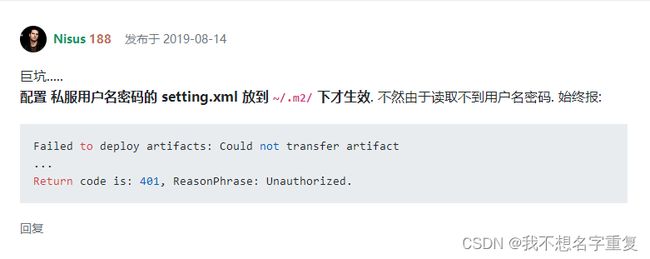
所以这里要把setting.xml,复制一份到C盘的.m2文件夹下(我是windows环境),然后再执行mvn clean deploy命令;就成功了;如下:
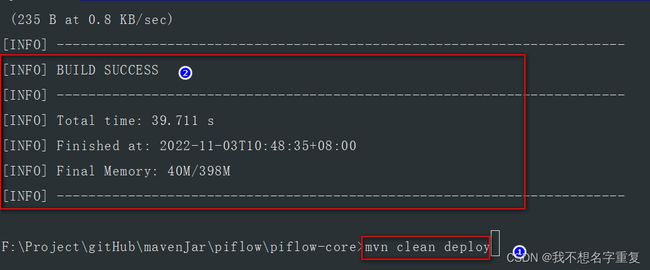
至此,SNAPSHOT版本已被上传至中央SNAPSHOT仓库,可以在浏览器访问Nexus Repository Manager,登录后查看结果如下图:

4.2 上传release版本
整体流程和上传SNAPSHOT版本一致,下面仅贴出差异点:
1.settings.xml
<id>releaseid>
<servers>
<server>
<id>releaseid>
<username>第一步SonaType账号username>
<password>填你注册SonaType时填写的密码password>
server>
servers>
2. pom.xml
<version>0.9version>
<id>releaseid>
<plugin>
<groupId>org.apache.maven.pluginsgroupId>
<artifactId>maven-release-pluginartifactId>
<version>2.5.3version>
<configuration>
<autoVersionSubmodules>trueautoVersionSubmodules>
<useReleaseProfile>falseuseReleaseProfile>
<releaseProfiles>releasereleaseProfiles>
<goals>deploygoals>
configuration>
plugin>
然后执行mvn clean deploy命令即可;然后会接收到系统发的邮件:

在完成了SNAPSHOT和release版本上传之后,你会收到系统发来的邮件
至此,恭喜你已首次完成将项目发布至中央仓库.
5.后续
在之后,随着你项目的迭代,你可能需要发布新的版本至中央仓库,此时你可以跳过上传SNAPSHOT,直接上传release版本至中央仓库,由于非首次发布,他们的机器人也不再会帮助你自动同步了,此过程需要你手动触发,在上传完release包之后,打开官方页面,进入操作,具体流程如下图:

这里大家要留意一下,仔细看上面的步骤,点完 close后,等待几十秒(我是等了2分钟),就可以点击Refresh按钮了,别傻傻的等着close结束,我第一次没仔细看步骤,下午4点点了close,下班还没结束,然后电脑没关机,第二天上班还没结束!!! 所以自己点Refresh,而且刷新后才可以看close过程中是否发生错误,如果有错误,根据错误提示去修改即可(我曾就在pom中少写了developers信息,在这里报错了,然后点击Drop删除包,在pom中补充了developers信息,重新上传,close后点击Refresh就没再出现报错信息)
点完Release就同步到中央仓库了,但看其他的博主说不会立刻在[中央仓库](https://mvnrepository.com/)搜到,会有个时间差,具体时间差是多少,我给忘了
以上内容均是参考这个博主的文章写的,我另加了一点补充,算是有些抄袭吧
这里也附上一个我看的bilibili视频地址,这个up主解释了域名s01和oss的区别,还有一些其他的东西,大家有时间得可以看看:地址
总结
由于是第一次搞这个东西,期间虽然跟着百度和视频做的,但由于401错误让我怀疑是不是哪一步做错了,期间我还秘钥卸载重新弄了2次;但好在最后成功解决了问题,我最后虽然没发布到中央仓库,其实close没问题,点击一下Release按钮就发布到中央仓库了,但因为我这里groupId是用的io.github.XXX,我们是要用域名的,但域名问题还没搞定,毕竟一旦上传到中央仓库,就没有权限去操作这个jar包了,所以我没走最后一步